
- •Создание электронной системы мониторинга деятельности
- •Содержание
- •Введение
- •Проектирование модели автоматизированной информационной системы
- •Нормализация данных
- •Типы данных
- •Реализация базы данных в субд ms access
- •Создание таблиц
- •Создание запросов
- •Создание форм
- •Создание макросов
- •Создание отчетов
- •Заключение
- •Список литературы
Создание таблиц
Для перехода в окно базы данных нажмите клавишу F11. Выберите Таблицы в списке Объекты и нажмите кнопку Создать на панели инструментов окна базы данных. Дважды щелкните строку Режим конструктора. Определите все нужные поля в таблице. Откройте таблицу в режиме конструктора.
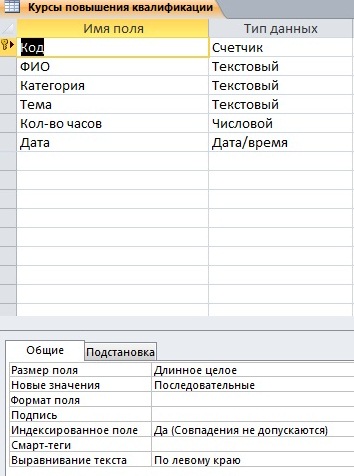
Рисунок 1. Курсы повышения квалификации
Чтобы вставить в таблицу поле, щелкните строку, над которой его нужно поместить, и нажмите кнопку Добавить строки на панели инструментов.
Чтобы добавить поле в конец таблицы, щелкните первую пустую строку. Щелкните ячейку в столбце Имя поля и введите уникальное имя поля. В столбце Тип данных можно оставить настройку по умолчанию (Текстовый) или выбрать из раскрывающегося списка ячейки столбца Тип данных другой тип данных.
В столбце Описание введите описание данных, которые будет содержать это поле. Текст описания будет выводиться в строке состояния при добавлении данных в поле, а также будет включен в описание объекта таблицы. Вводить описание не обязательно. До того, как сохранить таблицу, определите первичный ключ. Откройте таблицу в режиме конструктора. Выделите одно или несколько полей, которые требуется определить как поля первичного ключа. Для выделения одного поля щелкните область выделения строки нужного поля. Для выделения нескольких полей щелкните область выделения для каждого поля, удерживая нажатой клавишу CTRL. Нажмите кнопку Ключевое поле на панели инструментов.
В процессе проектирования были созданы следующие таблицы данных (рис. 2, 3):
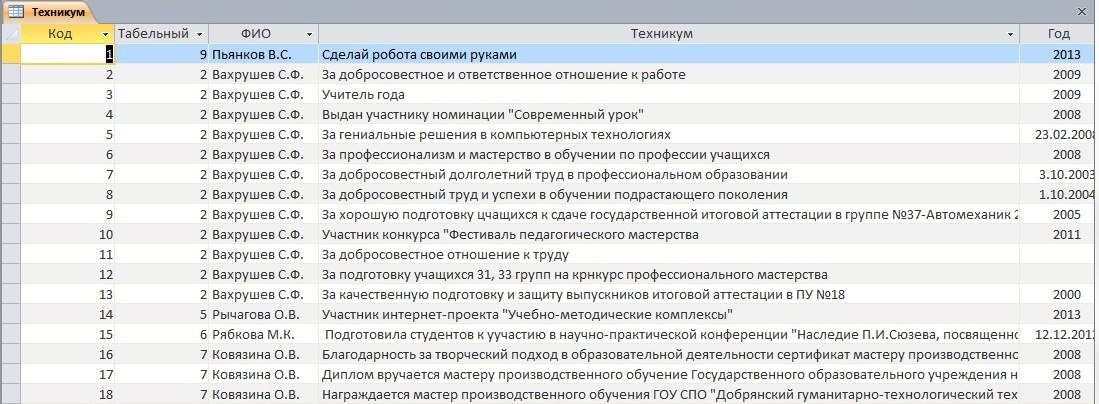
Рисунок 2. Техникум
.
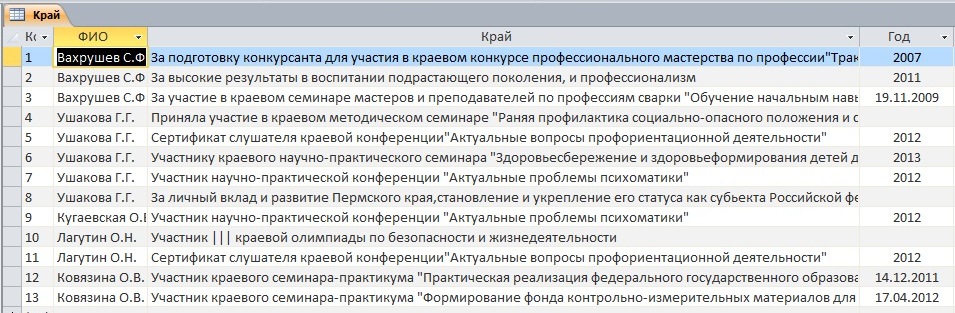
Рисунок 3. Край
Аналогично было создано еще 3 таблицы: Район, Всероссийский, Международный.
Следующим шагом реализации базы данных в MS Access создание запросов.
Создание запросов
Для этого нужно выбрать вкладку Создание на панели инструментов и на ленте выбрать Конструктор запросов3.
Добавляем таблицу или несколько таблиц, данные которых нам нужно увидеть в результате запроса. После добавляем поля, необходимые для запроса. В строке Условие отбора вводим условие, по которому будут выведены записи таблицы соответствующие введенному условию.
В данной АИС с помощью конструктора были созданы следующие запросы:
Запрос на вывод мероприятий, в которых принималось участие преподавателем, аналогично было создано еще 4 запроса (Рис. 4)
Запрос на поиск учителей (Рис. 5)
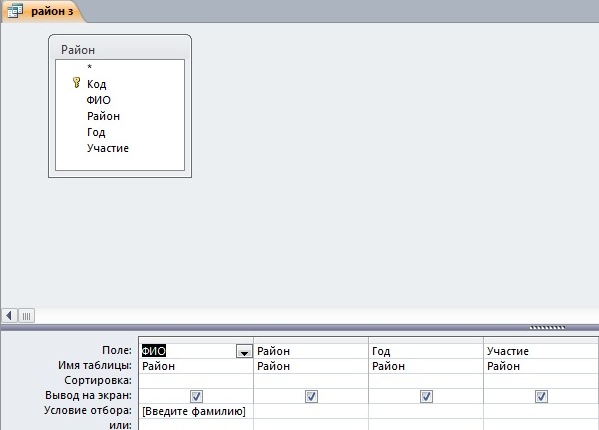
Рисунок 4. Запрос на вывод мероприятий

Рисунок 5. Запрос на поиск учителей
Для просмотра результатов созданных запросов нужно создать формы.
Создание форм
Форму можно создать тремя различными способами:
при помощи авто формы на основе таблицы или запроса. С помощью авто форм можно создавать формы, в которых выводятся все поля и записи базовой таблицы или запроса. Если выбранный источник записей имеет связанные таблицы или запросы, то в форме также будут присутствовать все поля и записи этих источников записей;
при помощи мастера на основе одной или нескольких таблиц или запросов. Мастер задает подробные вопросы об источниках записей, полях, макете, требуемых форматах и создает форму на основании полученных ответов;
вручную в режиме конструктора. Сначала создается базовая форма, которая затем изменяется в соответствии с требованиями в режиме конструктора. В окне базы данных в списке Объекты выберите Формы. На панели инструментов окна базы данных нажмите кнопку Создать. В диалоговом окне Новая форма выберите строку Конструктор. Выберите имя таблицы или другого источника записей, содержащего данные, на которых нужно основать форму.
Если форма не будет содержать данные (например, если нужно создать кнопочную форму для открытия других форм или отчетов или если нужно создать пользовательское диалоговое окно), не выбирайте ничего из этого списка.
В процессе проектирования были созданы следующие формы (рис. 6,7,8), и аналогично было создано еще 7форм.
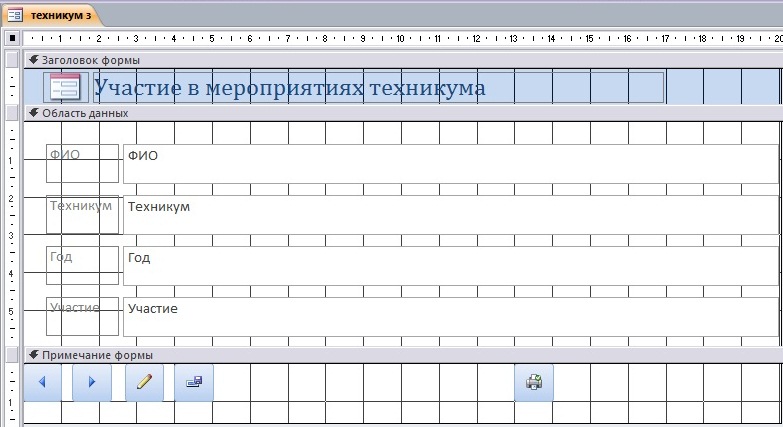
Рисунок 6. Техникум
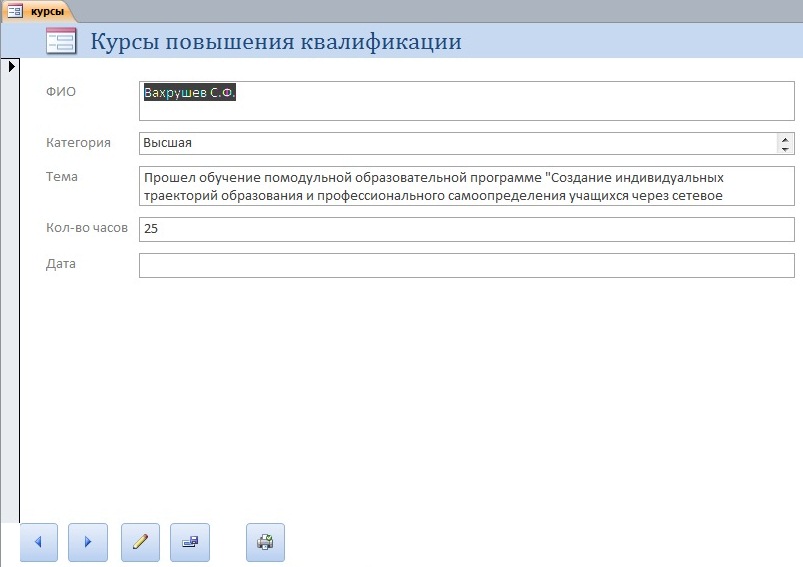
Рисунок 7. Курсы повышения квалификации
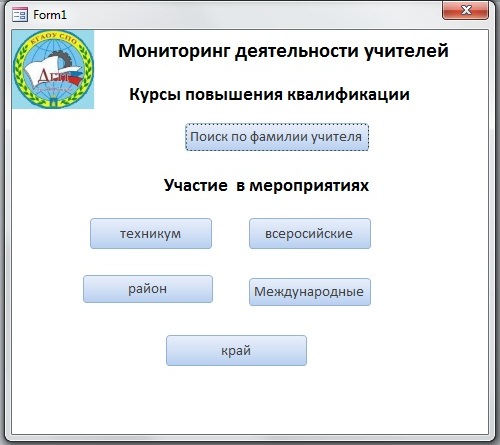
Рисунок 8. Кнопочная форма «Автоматизированная информационная система мониторинга деятельности учителей»
